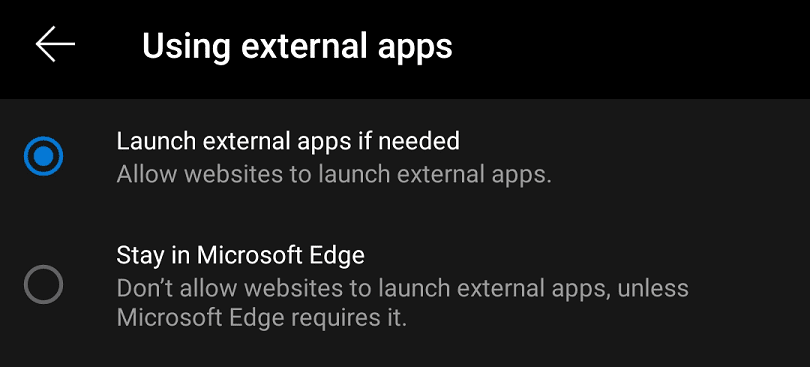多くの人は、携帯電話のブラウザで特定のWebサイトを開こうとすると、Webサイトではなくアプリが開かれることに気付くでしょう。 アプリを開くかどうかを尋ねられる場合もあれば、選択できない場合もあります。 明示的にアプリをまったく使用したくない場合、またはその時点で使用したくない場合、これは煩わしい場合があります。
Microsoftは、AndroidでEdgeブラウザーを使用しているときにこれが発生しないようにするオプションを提供しています。 この設定を構成するには、アプリ内設定を使用する必要があります。
Edgeでアプリ内設定を構成できるようにするには、最初に下部バーの中央にある3つのドットのアイコンをタップする必要があります。

次に、右上隅にある[設定]アイコンをタップして、アプリ内設定を開く必要があります。

Edgeが他のアプリを開かないようにするには、「閲覧オプション」をタップする必要があります。 これは、メイン設定リストの最後から2番目のオプションになります。
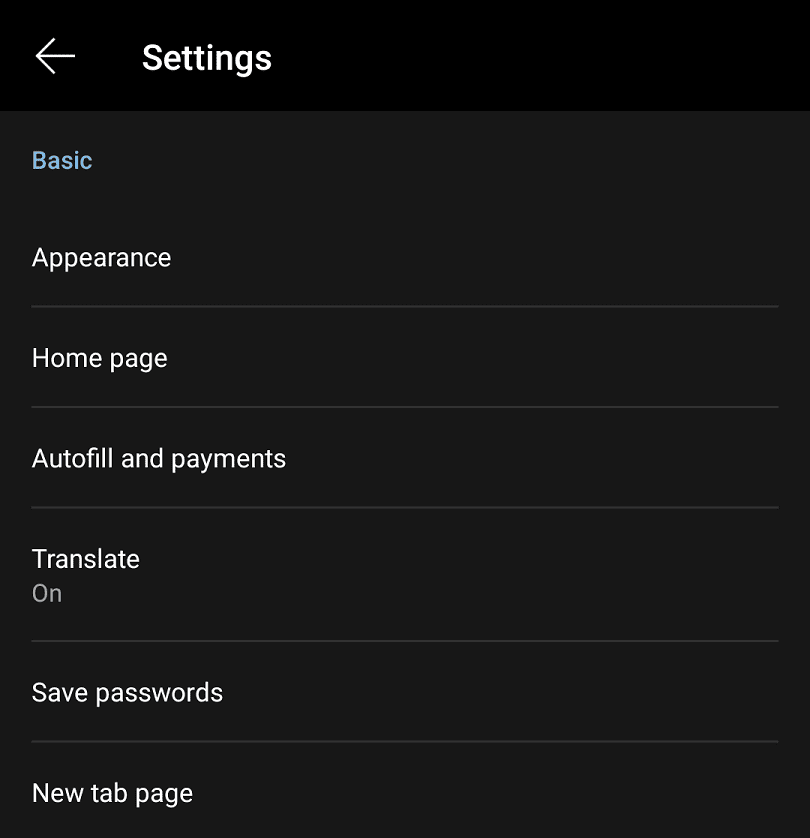
参照オプションで、[外部アプリの使用]をタップして、Edgeが他のアプリを開かないようにするか許可します。
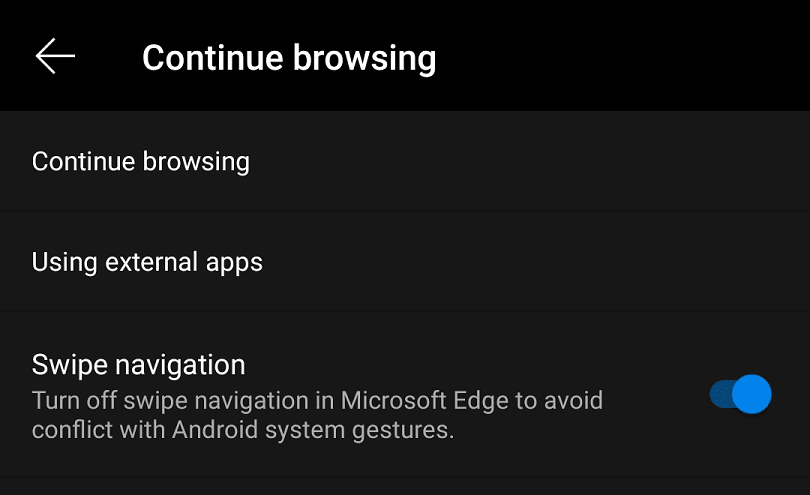
Edgeは、デフォルトで他のアプリを開く権限を持っています。 Edgeが他のアプリを起動できないようにするには、[Microsoft Edgeにとどまる]をタップします。これにより、Edgeで必要とされない限り、Webサイトが他のアプリを起動できなくなります。